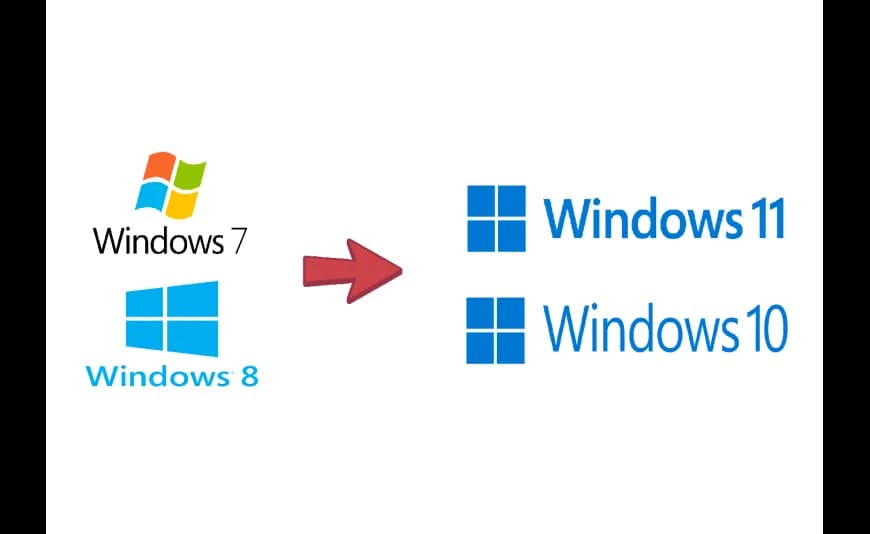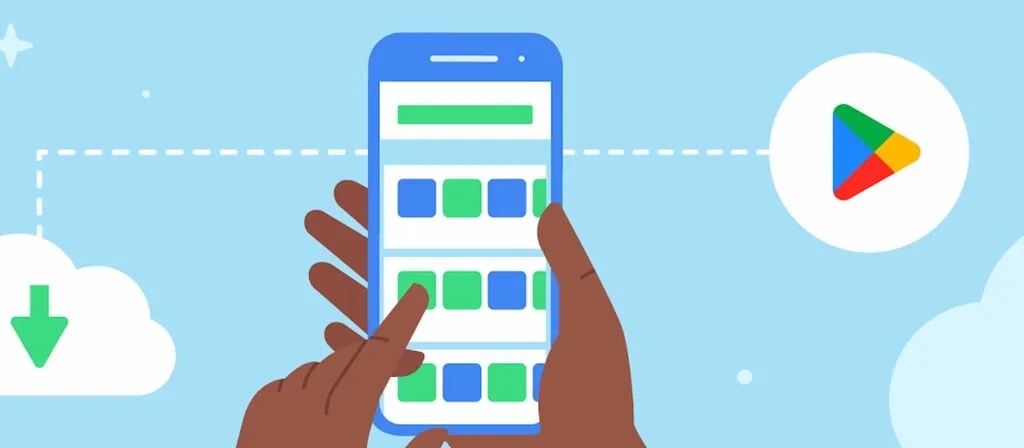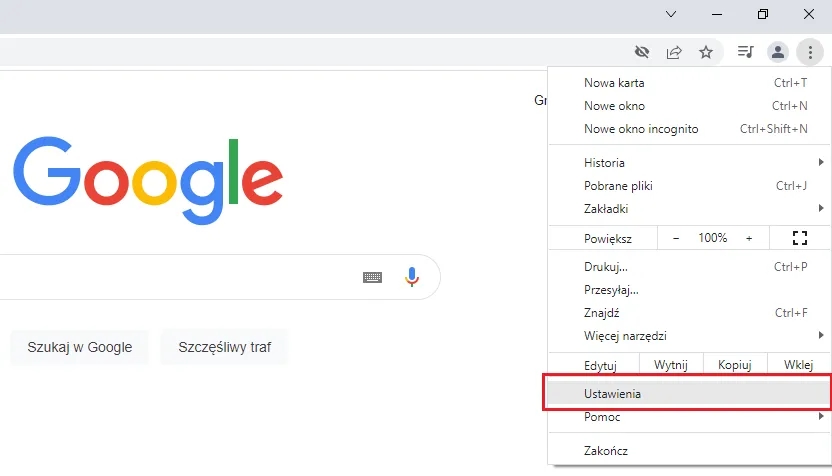Bez względu na to, czy korzystasz z Windows 10, czy 11, kluczowe jest, aby znać odpowiednie metody aktualizacji oraz jak sprawdzić dostępność nowych wersji oprogramowania. W dalszej części omówimy również najczęstsze błędy, które mogą wystąpić podczas aktualizacji oraz jak je naprawić. Dzięki tym informacjom będziesz mógł skutecznie zarządzać aktualizacjami swojego systemu.
Najistotniejsze informacje:- Aby zaktualizować Windows 10, przejdź do ustawień i wybierz "Aktualizacje i zabezpieczenia".
- Sprawdź dostępność aktualizacji, klikając "Sprawdź aktualizacje systemu Windows".
- W przypadku dostępnych aktualizacji, pobierz i zainstaluj je, co może wymagać ponownego uruchomienia komputera.
- Rozwiązywanie problemów związanych z aktualizacjami obejmuje identyfikację najczęstszych błędów i ich naprawę.
- W artykule znajdziesz również różnice w aktualizacji Windows 10 i 11 oraz najlepsze praktyki dla płynnego procesu aktualizacji.
Jak zaktualizować Windows krok po kroku, aby uniknąć problemów
Aktualizacja systemu Windows jest kluczowym krokiem, aby zapewnić, że Twój komputer działa sprawnie i jest zabezpieczony przed zagrożeniami. Aby zaktualizować Windows 10, należy przejść przez kilka prostych kroków. W pierwszej kolejności, wybierz pozycję Start, a następnie przejdź do Ustawień. W menu ustawień znajdziesz sekcję Aktualizacje i zabezpieczenia, gdzie możesz rozpocząć proces aktualizacji.Po przejściu do sekcji Aktualizacje i zabezpieczenia, kliknij na Sprawdź aktualizacje. System automatycznie zidentyfikuje dostępne aktualizacje i rozpocznie ich pobieranie. Po zakończeniu pobierania, będziesz musiał zainstalować aktualizacje, co może wymagać ponownego uruchomienia komputera. Pamiętaj, że regularne aktualizacje są ważne dla bezpieczeństwa i wydajności Twojego systemu.
Wybór odpowiedniego sposobu aktualizacji Windows dla Ciebie
Istnieje kilka metod aktualizacji systemu Windows, które można dostosować do swoich potrzeb. Możesz wybrać aktualizację automatyczną, która pozwala systemowi samodzielnie pobierać i instalować aktualizacje w tle. Alternatywnie, jeśli wolisz większą kontrolę, możesz zdecydować się na aktualizację manualną, gdzie samodzielnie sprawdzisz dostępność aktualizacji i zainstalujesz je w dogodnym dla siebie czasie.
| Metoda aktualizacji | Zalety | Wady |
|---|---|---|
| Aktualizacja automatyczna | Bezproblemowe pobieranie i instalacja | Możliwość instalacji niepożądanych aktualizacji |
| Aktualizacja manualna | Pełna kontrola nad procesem | Wymaga więcej czasu i uwagi |
Jak sprawdzić dostępność aktualizacji w systemie Windows
Aby sprawdzić dostępność aktualizacji w systemie Windows, należy wykonać kilka prostych kroków. Po pierwsze, kliknij przycisk Start, a następnie wybierz Ustawienia. W menu ustawień znajdziesz sekcję Aktualizacje i zabezpieczenia. Kliknij na nią, aby otworzyć opcje związane z aktualizacjami.
W sekcji Aktualizacje i zabezpieczenia znajdziesz przycisk Sprawdź aktualizacje. Po jego kliknięciu system automatycznie skanuje dostępne aktualizacje. Jeśli jakieś aktualizacje są dostępne, zostaną one wyświetlone, a Ty będziesz mógł je pobrać i zainstalować. Pamiętaj, że regularne sprawdzanie dostępności aktualizacji jest kluczowe dla zachowania bezpieczeństwa i wydajności Twojego systemu.
Najczęstsze błędy podczas aktualizacji i jak je naprawić
Podczas aktualizacji systemu Windows mogą wystąpić różne błędy, które mogą zakłócić proces. Jednym z najczęstszych problemów jest błąd 0x80070057, który zazwyczaj oznacza, że wystąpił problem z danymi. Aby go naprawić, spróbuj uruchomić narzędzie do rozwiązywania problemów z aktualizacjami, które znajduje się w sekcji Aktualizacje i zabezpieczenia w ustawieniach Windows.
Innym powszechnym błędem jest błąd 0x800F0922, który często występuje, gdy brakuje miejsca na dysku lub występują problemy z połączeniem internetowym. W takim przypadku upewnij się, że masz wystarczająco dużo wolnego miejsca na dysku oraz sprawdź swoje połączenie z Internetem. W razie potrzeby możesz także spróbować zresetować ustawienia sieciowe. Poniżej znajdziesz listę najczęstszych błędów i ich szybkie rozwiązania:- Błąd 0x80070057: Uruchom narzędzie do rozwiązywania problemów z aktualizacjami.
- Błąd 0x800F0922: Sprawdź wolne miejsce na dysku i połączenie internetowe.
- Błąd 0x80073712: Wykonaj skanowanie systemu za pomocą polecenia DISM w wierszu poleceń.
Jak przywrócić system po nieudanej aktualizacji Windows
Jeśli aktualizacja systemu Windows zakończyła się niepowodzeniem, możesz przywrócić system do wcześniejszego stanu. Aby to zrobić, skorzystaj z punktów przywracania systemu. W pierwszej kolejności, kliknij prawym przyciskiem myszy na Menu Start i wybierz System. Następnie kliknij na Ochrona systemu i wybierz Przywracanie systemu. Wybierz punkt przywracania sprzed nieudanej aktualizacji i postępuj zgodnie z instrukcjami, aby przywrócić system do wcześniejszego stanu.
Warto również pamiętać, że przed przystąpieniem do przywracania systemu, dobrze jest wykonać kopię zapasową ważnych danych, aby uniknąć ich utraty. Przywracanie systemu to skuteczny sposób na rozwiązanie problemów związanych z nieudanymi aktualizacjami i przywrócenie stabilności systemu.
Dodatkowe wskazówki na temat aktualizacji Windows
Aby zapewnić płynny proces aktualizacji systemu Windows, warto przestrzegać kilku najlepszych praktyk. Po pierwsze, zawsze upewnij się, że masz wystarczająco dużo wolnego miejsca na dysku. Zbyt mała ilość miejsca może spowodować nieudane aktualizacje. Dobrą praktyką jest także regularne tworzenie kopii zapasowych ważnych danych przed przystąpieniem do aktualizacji. Dzięki temu w razie problemów z aktualizacją możesz łatwo przywrócić swoje pliki.
Kolejną istotną wskazówką jest zainstalowanie wszystkich dostępnych aktualizacji sterowników oraz oprogramowania. Często aktualizacje systemu operacyjnego wymagają najnowszych wersji sterowników, aby działały prawidłowo. Upewnij się również, że Twój komputer jest podłączony do stabilnego źródła zasilania, aby uniknąć przerwania procesu aktualizacji. Pamiętaj, że regularne aktualizacje nie tylko poprawiają wydajność, ale także zwiększają bezpieczeństwo systemu.
Jak zaktualizować Windows 11 i różnice w porównaniu do 10
Aby zaktualizować Windows 11, proces jest podobny do aktualizacji Windows 10, ale z pewnymi różnicami. Wybierz Start, następnie przejdź do Ustawienia i kliknij na Aktualizacje i zabezpieczenia. W sekcji tej znajdziesz opcję Sprawdź aktualizacje, która pozwoli na automatyczne wyszukiwanie dostępnych aktualizacji. W przypadku Windows 11 możesz również zauważyć nowe funkcje, takie jak bardziej zaawansowane opcje planowania aktualizacji oraz lepsze zarządzanie zasobami systemowymi.
Warto także zwrócić uwagę na różnice w interfejsie użytkownika. Windows 11 oferuje bardziej nowoczesny wygląd oraz uproszczone menu, co może ułatwić nawigację podczas aktualizacji. Pamiętaj, aby zawsze korzystać z najnowszych wersji oprogramowania, aby w pełni wykorzystać możliwości nowego systemu.
Najlepsze praktyki dla płynnego procesu aktualizacji Windows
Aby zapewnić płynny proces aktualizacji Windows, warto przestrzegać kilku kluczowych praktyk. Po pierwsze, zawsze przed przystąpieniem do aktualizacji, upewnij się, że Twój komputer jest podłączony do stabilnego źródła zasilania. Przerwanie aktualizacji z powodu rozładowania baterii może prowadzić do poważnych problemów z systemem. Dodatkowo, warto wykonać kopię zapasową ważnych danych, aby uniknąć ich utraty w razie nieprzewidzianych problemów podczas aktualizacji.
Inną istotną praktyką jest regularne sprawdzanie dostępności aktualizacji, aby nie przegapić ważnych poprawek i nowych funkcji. Użytkownicy powinni także zainstalować wszystkie zalecane aktualizacje sterowników, które mogą być niezbędne do prawidłowego działania systemu po aktualizacji Windows. Wreszcie, warto zaplanować aktualizacje na czas, gdy komputer nie jest intensywnie używany, aby zminimalizować zakłócenia w pracy.
Czytaj więcej: Jak zaktualizować przeglądarkę Chrome i uniknąć problemów z bezpieczeństwem
Jak zoptymalizować wydajność systemu Windows po aktualizacji

Po zakończeniu procesu aktualizacji systemu Windows warto zwrócić uwagę na optymalizację wydajności. Wiele osób nie zdaje sobie sprawy, że aktualizacje mogą czasami spowodować, że system będzie działał wolniej z powodu nowych funkcji lub zwiększonego obciążenia. Aby przywrócić płynność działania, warto przeprowadzić kilka dodatkowych kroków. Na przykład, można wyczyścić dysk za pomocą narzędzia do czyszczenia dysku, co pozwoli usunąć zbędne pliki tymczasowe i systemowe, które mogą obciążać pamięć.
Kolejnym krokiem jest optymalizacja ustawień uruchamiania. Warto sprawdzić, które programy uruchamiają się automatycznie podczas startu systemu i wyłączyć te, które nie są niezbędne. Można to zrobić za pomocą menedżera zadań. Dodatkowo, rozważ zainstalowanie narzędzi do monitorowania wydajności, które pomogą zidentyfikować ewentualne problemy i zasoby, które są nadmiernie wykorzystywane. Te działania mogą znacząco poprawić ogólną wydajność systemu po aktualizacji, zapewniając lepsze doświadczenie użytkownika.